STELA cuenta con la opción “Programar” que permite indicar cuándo se ejecuta la automatización de forma desatendida.
El objetivo de esta función es brindar a STELA la capacidad de programar la ejecución de automatizaciones. Se pueden programar la ejecución de una automatización independiente, un escenario o una carpeta.
Si bien las descargas pueden ser programadas con las herramientas de programación de tareas del sistema operativo, esta funcionalidad en STELA simplifica la tarea y mejora las capacidades de ejecución de automatizaciones en el espacio RPA (Automatización Robótica de Procesos).
Al seleccionar la opción “Ejecutar” en cualquier lugar de STELA donde está habilitado, se presentará un diálogo con tres opciones:
- Ejecutar
- Descargar
- Programar
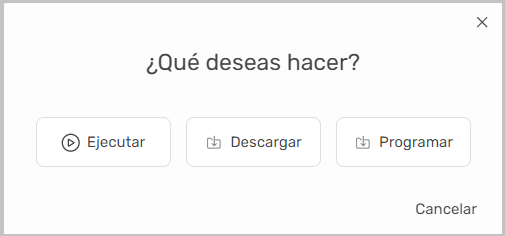
Una vez seleccionada la opción “Programar”, el usuario deberá indicar la preferencia de programación que desea utilizar. Luego deberá completar los datos correspondientes al tipo seleccionado.
Opciones de programación disponibles: Una vez: para ejecutar 1 vez en una fecha y hora determinada.
- Diariamente: para ejecutar la automatización con frecuencia diaria.
- Semanalmente: para ejecutar la automatización con frecuencia semanal.
- Mensualmente: para ejecutar la automatización con frecuencia mensual.
- Personalizada: para ejecutar la automatización con frecuencia de intervalos de tiempo en un mismo día.
No se permitirá programar una ejecución para antes de la fecha y hora actual del sistema.
Una vez
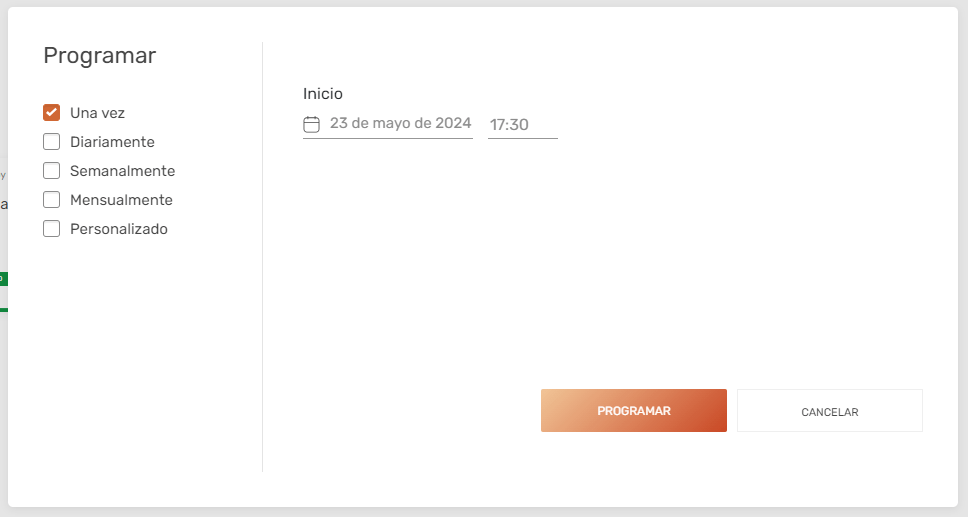
Diariamente #
Nos permite iniciar la ejecución la fecha en la que inicia la ejecución y la hora determinada. También se debe indicar cada cuántos días se realizará la repetición de la ejecución, en este caso indica que la repetición de la ejecución se realizará cada 1 día.
Permite señalar la fecha de finalización de la ejecución y después de cuántas veces X finalizar la ejecución. Se puede seleccionar la opción nunca” que indica que nunca dejará de ejecutarse.
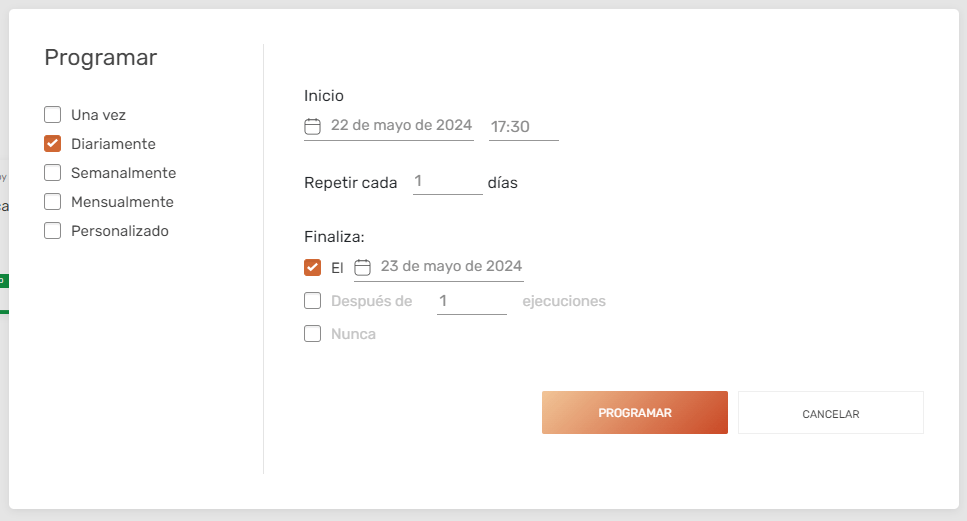
Semanalmente #
Permite escoger múltiples días de la semana para ejecutarse e indicar la repetición según semanas indicadas.

Mensualmente #
Permite escoger todos los meses para ejecutar o seleccionar los deseados. También se puede seleccionar qué días ejecutar. En caso que el mes no traiga el día 29, 30 o 31 la ejecución se realiza el último día del mes en cuestión.
Se despliega una lista en ambos casos brindando la posibilidad de elegir combinaciones para ejecutar.
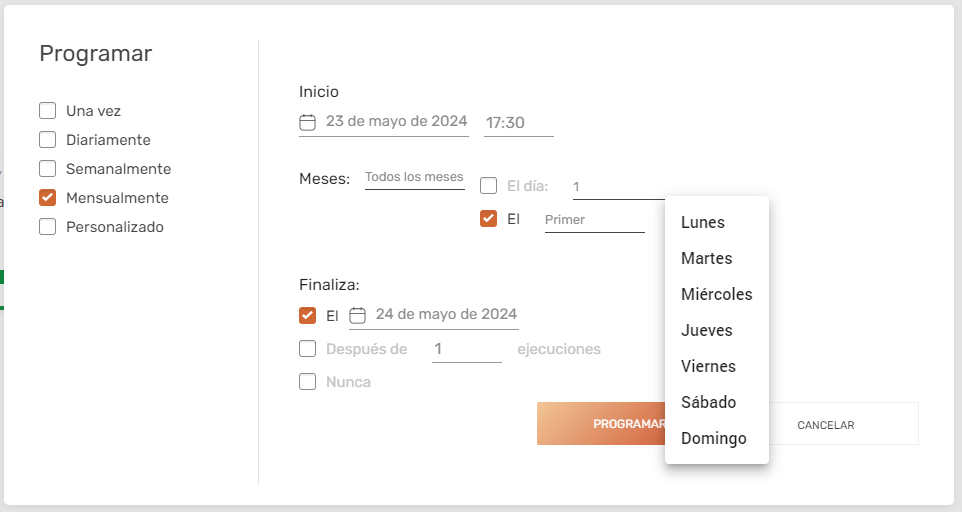
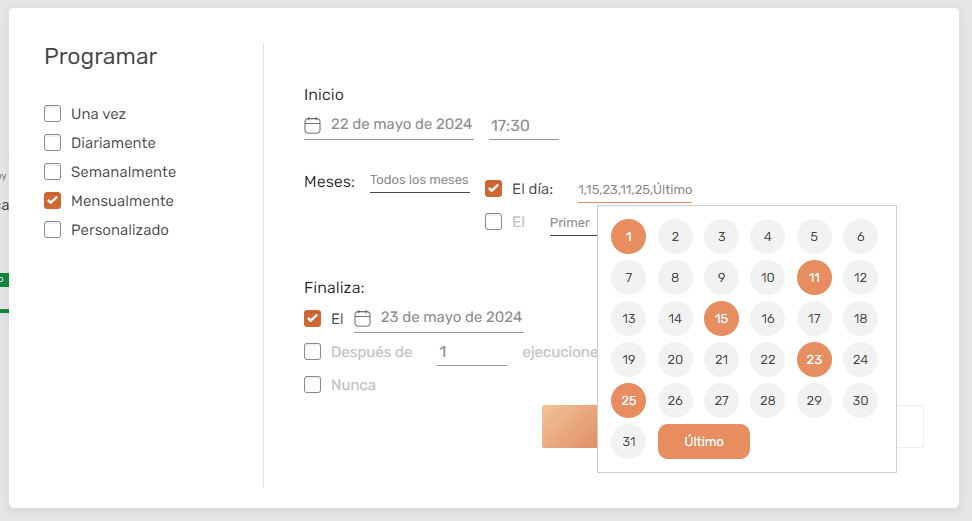
Se puede indicar si se desea que STELA genere notificaciones (en el panel de notificaciones) con anterioridad a la ejecución.Se brindan opciones de estas notificaciones antes que se ejecute la automatización en tiempos de: 5 minutos, 1 hora o 1 día antes.
Es importante señalar que se ejecutarán únicamente aquellas automatizaciones, carpetas y/o escenarios que estén validados.
A continuación se mostrará la ventana con las opciones mencionadas. Solamente se ejecutarán aquellas automatizaciones y/o escenarios que estén validados.
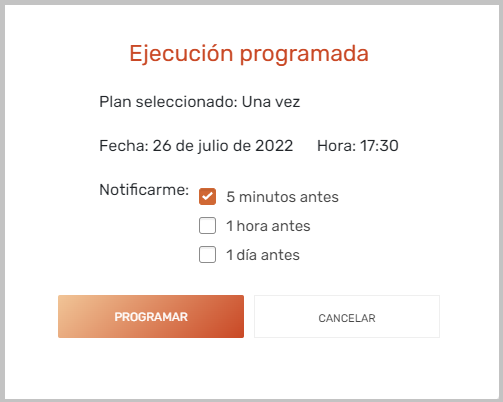
Personalizada #
Esta opción permite al usuario de STELA programar una ejecución de manera programada cuyo principio se base en repetir esta ejecución en intervalos varias veces en el día.
La forma para llegar a la opción serían de cuatro maneras:
- En el dashboard de automatizaciones de STELA y ejecutar desde la carpeta.

- Programar desde el dashboard de automatizaciones de manera independiente.
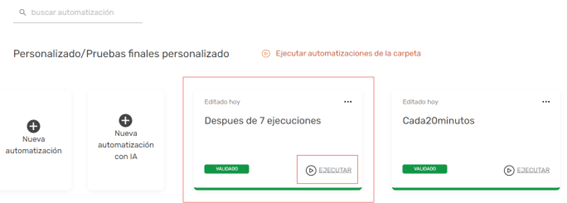
- Programar desde dentro de una automatización.
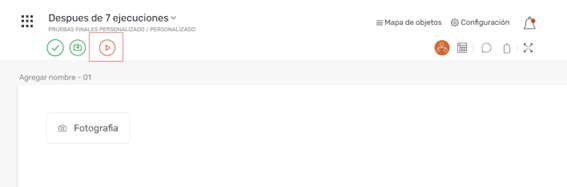
- Programar un escenario.
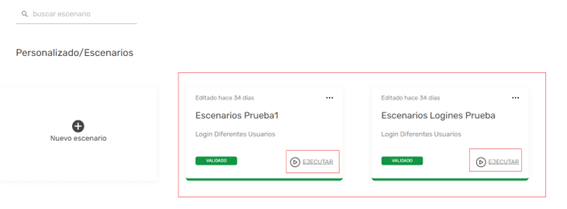
Dentro de las opciones podemos encontrar un grupo de parámetros con los cuales podemos ir personalizando la forma en que se ejecutará, la carpeta, la automatización y los escenarios
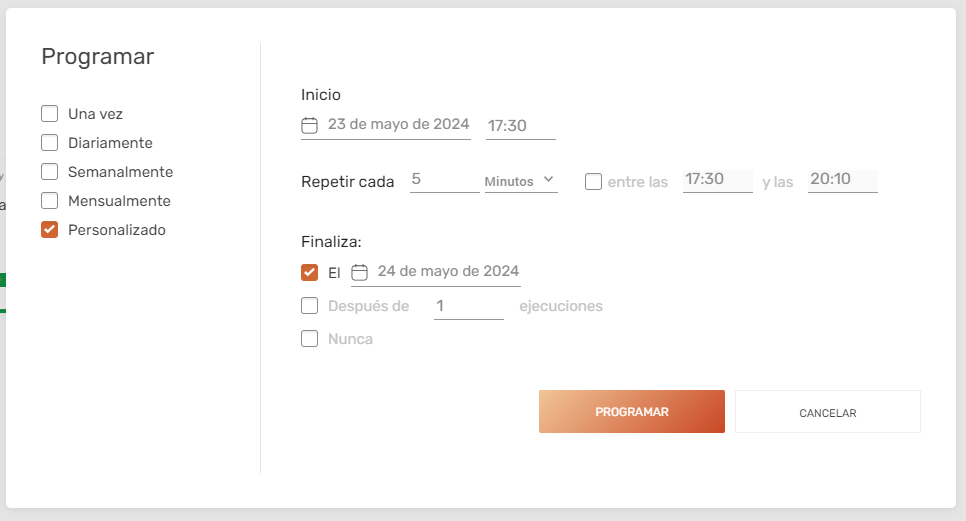
En esta forma de ejecución la primera ejecución se realizará en la fecha y hora marcada en INICIO. Posteriormente se ejecutarán tantas veces se cumpla el tiempo de los intervalos.
Notificaciones #
Las notificaciones se mostrarán en el panel de notificaciones de STELA. Se emitirá una notificación indicando al usuario según la opción escogida que se ejecutará próximamente la carpeta, escenario y/o automatización.
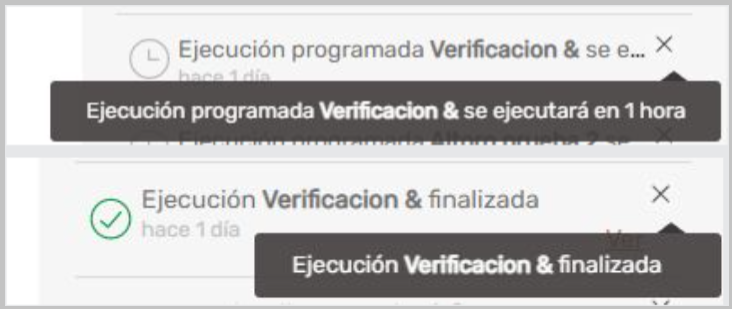
STELA brinda la posibilidad de que el usuario pueda visualizar la cola de ejecuciones programadas a través de una lista. Esta lista muestra los datos específicos de las ejecuciones programadas como:
- Nombre
- Tipo: AUT (Automatización), SCN (Escenario), FDR (Carpeta)
- Proyecto al que corresponde
- Usuario
- Tipo de programación
- Próxima ejecución
Para visualizar la lista se debe hacer click sobre “ejecuciones”

Es posible además en esta lista realizar acciones sobre cada ejecución programada. En el caso de las programadas “una vez” permitirá solamente editar y eliminar.
Cola de ejecuciones programadas #
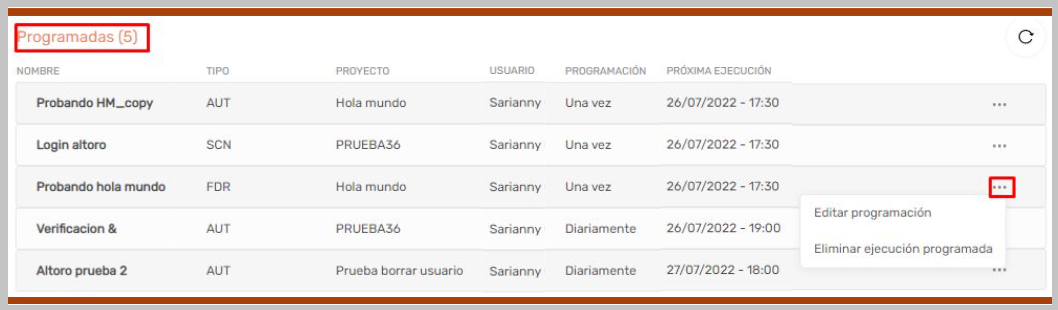
Opción editar #
Al elegir la opción de Editar se mostrará el modal con los datos de programación que tiene por defecto, y será posible editar y guardar la nueva información de programación.
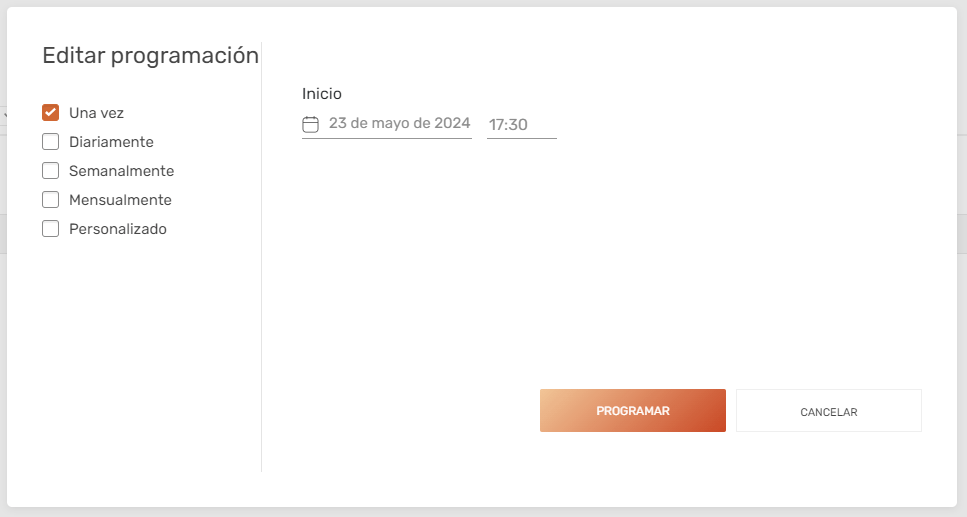
En el caso del resto de las opciones de programación como: diariamente, semanalmente y mensualmente, brinda la posibilidad de editar, cancelar, pausar y eliminar.
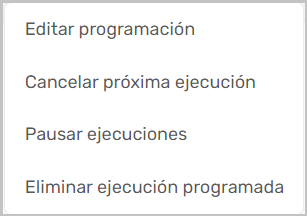
Opción cancelar #
Se cancelará la próxima ejecución programada.
Al seleccionar esta opción, se abrirá una nueva ventana para confirmar la acción. En caso de desear cancelarla, se debe hacer click en “aceptar”.
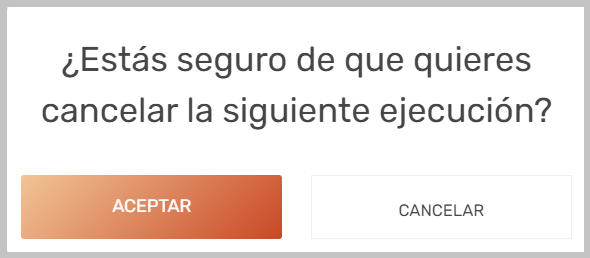
Opción pausar #
Al hacer click en “pausar ejecuciones” permanecerán pausadas las ejecuciones programadas y se borrarán del listado. Para reanudar estas ejecuciones sólo será posible hacerlo desde el panel de administración.
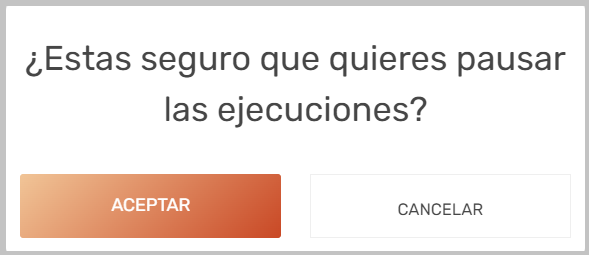
Opción eliminar #
Si se desea eliminar la ejecución programada, se debe seleccionar la opción “eliminar” del menú. De esta manera se eliminarán las ejecuciones programadas y se borrarán del listado.
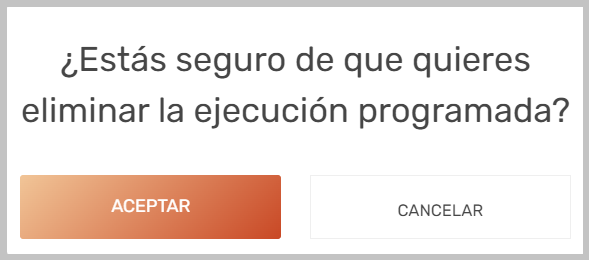
Video explicativo: